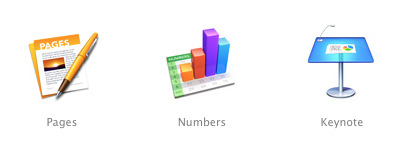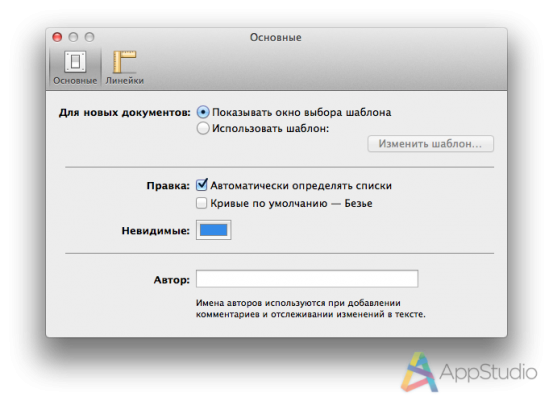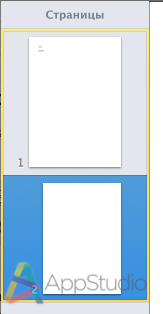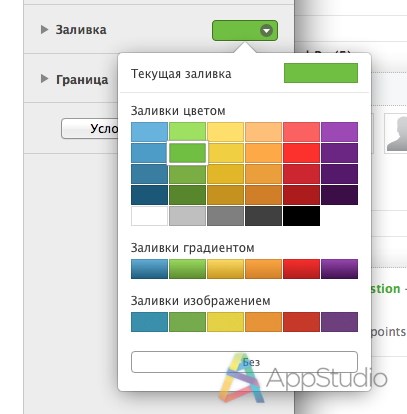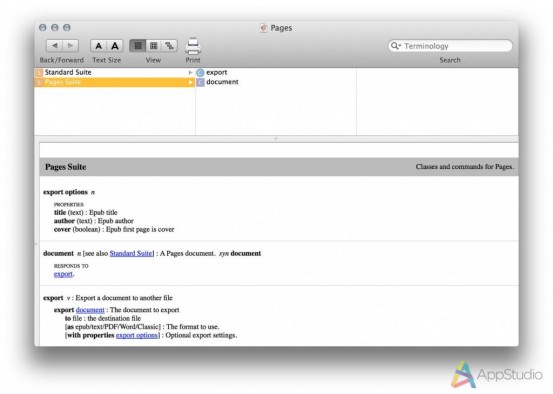Семь самых важных функций, убранных из iWork ’13
2013-й год ещё раз доказал фанатам Apple, что новое – отнюдь не всегда лучшее. После того, как пользователи только начали привыкать к iOS 7, Apple решила не менее радикально обновить пакет iWork, серьёзных апдейтов к которому не появлялось с 2009 года. Задача, поставленная перед командой Крейга Федериги в Apple, была прозрачна – максимально сблизить по возможностям и по совместимости десктопную и мобильную версию iWork. Решить эту задачу можно было двумя способами: либо расширить спектр функций iWork для iOS, либо вырезать всё лишнее из iWork для OS X. Вряд ли стоит удивляться тому, что в Apple пошли по второму варианту. И ладно бы, если вырезали только те функции, которых нет в iWork для iOS… К сожалению, этим дело не ограничилось.
Списки недостающих функций на форумах Apple продолжают постоянно пополняться, в сумме по Pages, Numbers и Keynote наберётся почти полсотни пунктов. Для очередного материала в рубрику «Семь самых» мы отобрали свой список, включающий семь самых важных функций, которые Apple безжалостно убрала из iWork.
Настраиваемая панель инструментов
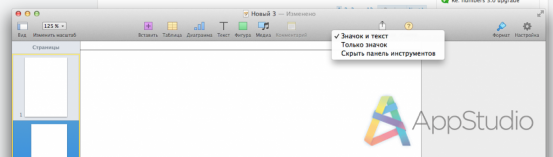
Как известно, в мобильной версии iWork повлиять на содержимое панели инструментов невозможно. Но там подобное решение вполне оправдано, лишние кнопочки разместить попросту негде. В десктопном iWork, который одни пользователи запускают на 11,6-дюймовых дисплеях MacBook Air, а другие – на 27-дюймовых iMac, простор для экспериментов имеется. Точнее говоря, имелся вплоть до iWork ’13. Отныне всем пользователям предлагается довольствоваться фиксированным расположением кнопок. Максимум, на что вы можете рассчитывать – отключение подписей к кнопкам. Добавить новые или убрать ненужные кнопки больше нельзя.
Плавающий инспектор
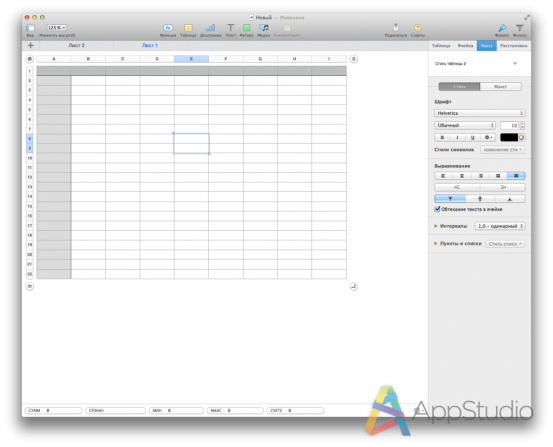
Вернёмся к примеру с большим экраном iMac (либо Apple Thunderbolt Display). Одно из главных достоинств работы в приложениях iWork на больших дисплеях – свобода расположения рабочих инструментов. Раньше их можно было перетаскивать туда, где вы хотели их видеть, чтобы они всегда находились под рукой. В iWork ’13 приходится отвыкать от старой практики. Теперь окна инспектора как такового нет, это сайдбар в правой части экрана, имеющий несколько режимов работы и несколько вкладок.
Непоследовательность изменений проявляется во всей красе, если вы изучите команды в меню «Вид». Некоторые опции, например, «Показать цвета» или «Показать инструменты расстановки», по-прежнему вызывают всплывающие окошки в старом стиле:
Вероятно, эти окна попросту забыли прикрепить к Инспектору, зафиксировав намертво.
Кстати, панели форматирования в приложениях iWork ’13 тоже нет, её функции теперь также переданы Инспектору. Удобство – штука субъективная, но автору статьи это решение не пришлось по душе.
Настраиваемая автокоррекция
Вырезав из настроек программ iWork пункты, касающиеся автокоррекции, Apple поступила в целом правильно – примерно те же возможности предоставляют и встроенные в OS X средства. Но некоторые опции из-за этого шага оказались полностью утраченными. К примеру, уже несколько читателей через форму обратной связи интересовались у нас относительно того, можно ли в Pages ’13 настроить автоматическую капитализацию (преобразование первых букв слов в заглавные). К сожалению, предложить что-либо умнее помимо совета пользоваться старой версией мы не можем.
Перетаскивание и дублирование страниц в Pages
В Pages больше нет привычной концепции страниц, теперь вы имеете дело с одной колонкой текста, которая режется через заданные интервалы. Казалось бы, что тут особенного, так устроены многие текстовые редакторы. Но теперь Pages не разрешает управлять страницами по отдельности, в стиле стандартного просмотрщика OS X. Раньше отдельные страницы можно было дублировать или перетаскивать. В Pages ’13 у миниатюр страниц вообще нет контекстного меню.
Форматирование в Numbers
Мало того, что по умолчанию вам доступны всего шесть предустановленных нередактируемых стилей оформления электронных таблиц, так ещё и возможности форматирования отдельных ячеек были урезаны до iOS-минимума. Например, при выборе цвета текста в ячейке вы можете указать нужный вам оттенок в отдельном окошке выбора цветов, а при выборе цвета заливки вам предлагается выбирать из готовой палитры. Справедливости ради заметим, что способ организовать заливку ячейки другим цветом всё-таки есть – откройте color picker, выберите нужный цвет и перетащите его с прямоугольника в верхней части окошка color picker на нужную ячейку.
Что касается форматирования на уровне документов, тут всё ещё печальнее. Распечатывая таблицу из новой версии Numbers, автор озаботился было необходимостью задать нужные поля страницы. Увы, не судьба – Numbers теперь сам решает, как печатать ваш документ.
Настройки экрана докладчика в Keynote
Ещё несколько вопросов читателей мы получили по поводу Keynote ’13. Кого-то волнует отсутствие анимаций Smart Build, кого-то – исчезновение привычных шаблонов, переходов и эффектов. Те, кто уже успел воспользоваться новым Keynote для проведения презентаций, жаловались нам на экран докладчика, который может отображаться на отдельном мониторе, доступном только выступающему. Раньше можно было настраивать его содержимое, теперь возможности кастомизации сведены к минимуму. Самый наглядный пример – заметки докладчика, высота поля для которых не редактируется. Не уложились в несколько строк – извольте уменьшать шрифт и приглядываться либо скроллить вверх-вниз. Да и вообще, за успешную активацию экрана докладчика Keynote ’13 можно было бы давать достижение в Game Center :)
Интеграция с AppleScript
Ближе к концу нашего цикла статей об Automator мы планировали поговорить об AppleScript – гибком языке для написания разнообразных макросов, использующих возможности многих системных приложений OS X и дополнительного софта от Apple. Но в iWork ’13 от поддержки AppleScript не осталось почти ничего. Вырезано 99% доступных ранее команд. Конечно, в отличие от Инспектора или панели форматирования, можно надеяться на их возвращение в одном из будущих апдейтов. Но иллюзий на этот счёт питать не стоит – вполне возможно, что Apple не намерена продолжать поддержку этой специфической функции, ориентированной явно не на новичков.
Ваше мнение
Разумеется, сколько людей – столько и мнений. Полагаем, что среди наших читателей найдутся и те, кому новый iWork нравится, и те, кто не согласится с нашим списком изменений. Какие новшества вам не нравятся? Какие функции вы не можете найти? Давайте делиться опытом в комментариях.